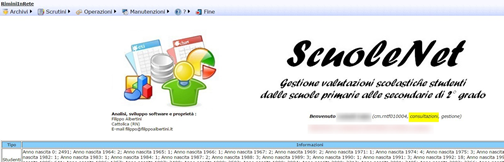Manuale portale ScuoleNet del 17/02/2022
Manuale ScuoleNet ScuoleNet Manuale.pdf
Manuale ScuoleNet cruscotti ScuoleNet_Cruscotti.pdf

Manuale portale ScuoleNet del 17/02/2022
Manuale ScuoleNet ScuoleNet Manuale.pdf
Manuale ScuoleNet cruscotti ScuoleNet_Cruscotti.pdf
Installazione Power BI Desktop
Scaricare power bi dal link https://powerbi.microsoft.com/it-it/desktop/ e scegliere “Opzioni di download avanzate” → Lingua italiana e poi versione 64 bit :
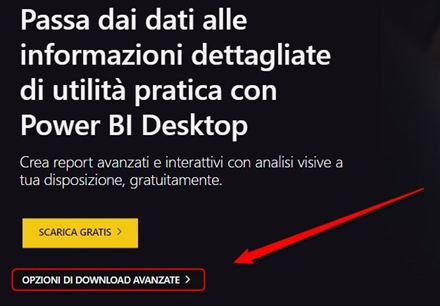
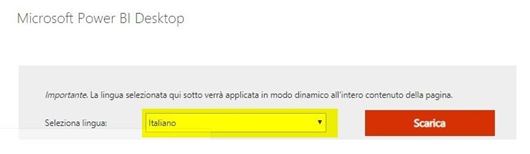
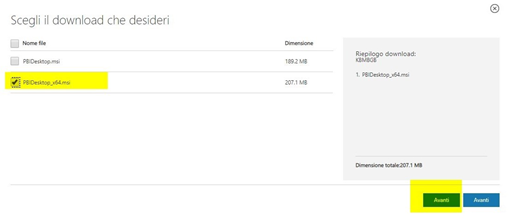
Utilizzo Power BI in locale senza accesso ad internet
Nella schermata di accesso di power bi non connesso cliccare sul link che indica che l’account è già disponibile e non è necessario crearne uno nuovo (1) :
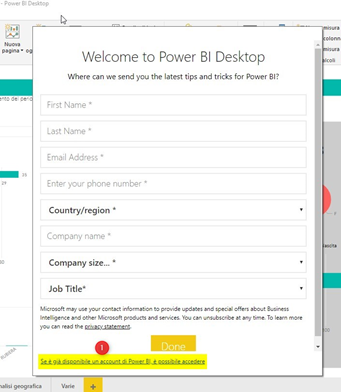
Nella finestra successiva chiuderla cliccando in (2) :
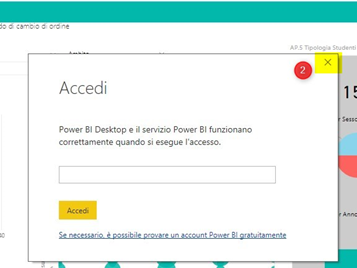
Aggiornato il 22/05/2021
E’ possibile generare un flusso VA partendo dal backup del database di Argo che è possibile richiedere ad Argo tramite l’area clienti come indicato nell’articolo Creazione Backup dati Argo per creazione flusso VA da ScuoleNet.
Per l’elaborazione e la creazione del flusso VA, dopo aver scaricato il backup di Argo, selezionare lo script dal menù Manutenzioni → Esecuzione Script scegliendo lo script 22 : Premendo Esegui vengono richiesti i parametri di esecuzione :
Premendo Esegui vengono richiesti i parametri di esecuzione :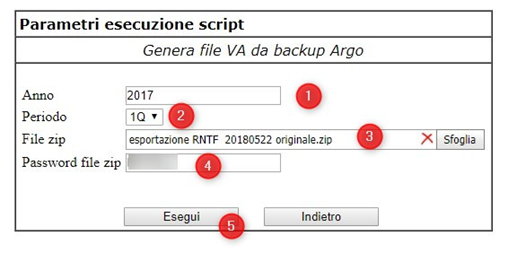
Il backup di Argo deve avere i file direttamente nel file zip senza sottocartelle. Le tabelle utilizzate del backup di Argo sono :
Inizialmente viene caricato il file zip del backup di Argo sul portale (upload) e poi parte l’elaborazione effettiva :

Al termine dell’elaborazione se tutte le materie presenti nell’estrazione richiesta sono già codificati in archivio (elaborazioni precedenti) allora viene ritornato un file zip con dentro il flusso VA. Altrimenti se mancano delle associazioni nelle materie con il relativo codice ministeriale rispetto agli anni precedenti o per una modifica della descrizione della materia viene ritornato un file excel con la colonna Codice Ministeriale vuoto in corrispondenza delle materie da codificare rispetto ai codici ministeriali delle materie presenti anche in
Elenco codici materie ministeriali
Una volta inserite le codifiche ministeriali mancanti inserire il file excel senza cambiare nome nello zip del backup di Argo e ri-avviare l’elaborazione dello script con il nuovo file zip di dati + file di associazione delle materie.
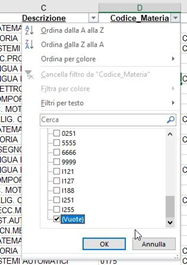

Al termine dell’elaborazione verificare nel Log generato dallo script se ci sono dei dati presenti in Argo da sistemare :
In caso di codici SIDI mancanti è necessario aggiornare le frequenze caricate nel sistema (ad esempio per trasferimenti degli studenti) dal SIDI.
Indicazioni Prof.ssa Gabriella Borghi (gabriellaborghi@gmail.com) e Liceo Muratori – San Carlo – Modena
Impostazioni registro elettronico
Per poter esportare le valutazioni da Infoschool a ScuoleNet è necessario che l’utente abbia il ruolo giusto, quindi solo la prima volta si deve:
Dal menu principale di Infoschool selezionare Impostazioni: Configurazione e gestione
Da qui selezionare Amministra: Amministra le opzioni e i ruoli
Da questa pagina andare nel menu in alto a destra e cliccare su Opzioni
Cercare la sezione Scrutinio e al suo interno la sottovoce Abilita export Sidi rete (è l’ultima voce), impostare il valore della voce a 1. Andare in fondo alla pagina e premere il bottone Salva.
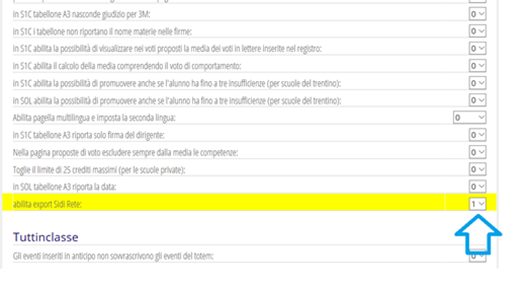
Esportazione valutazioni
Per esportare un anno differente da quello corrente, bisogna raggiungere l’a.s. desiderato selezionando più volte Anno Scolastico Precedente oppure collegarsi direttamente all’indirizzo https://web16.spaggiari.eu per esportare i dati dell’a.s. 2016/17, https://web17.spaggiari.eu per esportare l’a.s. 2017/18 e così via.
Quando si è utenti abilitati, andare nella pagina iniziale di Infoschool e cercare :
• Per il primo ciclo: Scrutinio 10 e lode
• Per il secondo ciclo ScrutinioOnLine
Cliccare sul Menu Stampe e quindi selezionare Export SIDI ScuolaInRete :
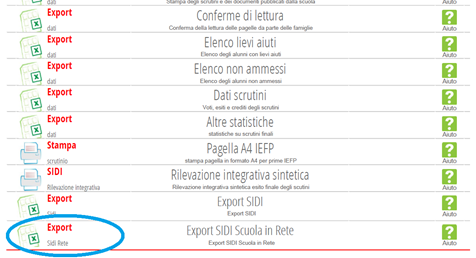
Da questa pagina con la voce Credenziali inserire le credenziali SIDI, quindi con il pulsante Classi (in alto a dx), selezionare Tutti i plessi e verificare che tutte le classi siano mappate (spunta verde).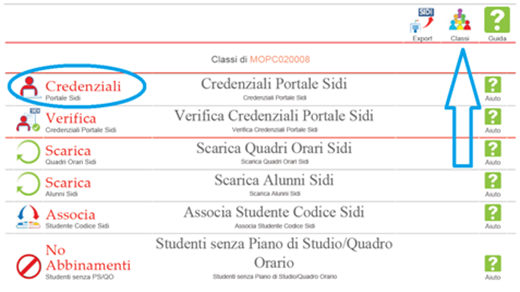
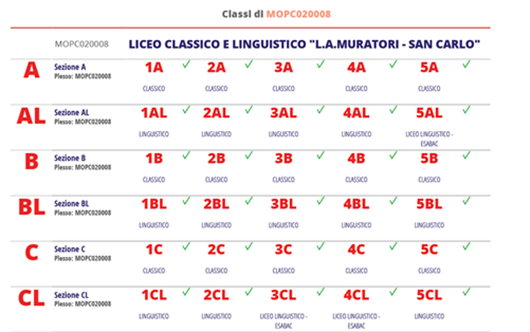
Se le classi non sono mappate (e sarà così per l’anno in corso) è necessario procedere con la mappatura seguendo la guida Infoschool per averle tutte con la spunta verde.
Ritornare alla pagina dello Scrutinio e selezionare il menu Stampe quindi la voce Export : Export SIDI Scuola inRete (ultima voce) salvare il file in apposita cartella.
Caricamento valutazioni in ScuoleNet
A questo punto è possibile caricare le valutazioni esportate da Infoschool sul portale ScuoleNet: andare sul portale https://modenainrete.scuolenet.it/src/login.aspx per ModenaInRete o https://www.scuolawebromagna.it/scuolenet/src/login.aspx per RiminInRete e accedere con le credenziali ricevute (al primo accesso è necessario cambiare la password).
Selezionare il menu Operazioni, sottovoce Caricamento dati. Dall’elenco a discesa selezionare Caricamento valutazioni flusso VA e selezionare il file che si è esportato da Infoschool.
Per ulteriori informazioni sul caricamento dati si rimanda alla apposita sezione del manuale che si trova all’indirizzo http://blog.filippoalbertini.com/scuolenet.
Dal link di accesso ai portali Argo https://www.portaleargo.it/argoweb/home.seam accedere a Assistenza e Contratti (1) :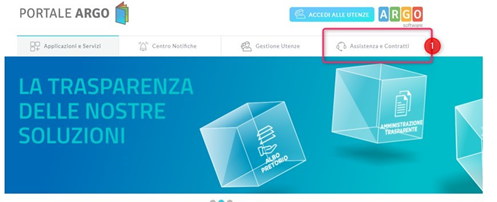
Selezionare Area Clienti (2) :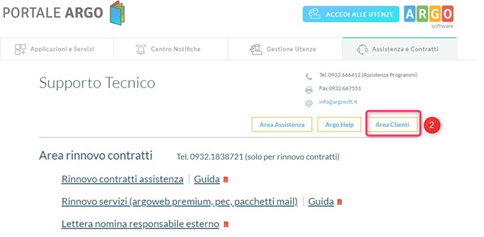
Accedere con l’utente SUPERVISOR (3) :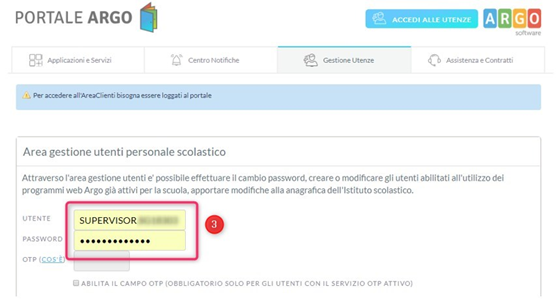
Riaccedere all’area clienti (4) con l’accesso autenticato :
Prenotare l’esportazione dati in (5) :
Dopo qualche ora arriverà una mail all’indirizzo indicato nell’esportazione con il link per scaricare i dati e la password per aprire il file zip con il backup.
Riferimento https://www.argosoft.it/argox/docx/procedura_di_esportazione_dati_app_web.pdf
Nel SIDI andare in Alunni → Gestione Alunni, scegliere l’ordinamento e poi nella schermata successiva l’anno scolastico (1) e la scuola (2) :
cliccare in (1), (2) e poi (3) :
cliccare poi su Ricerca (1) :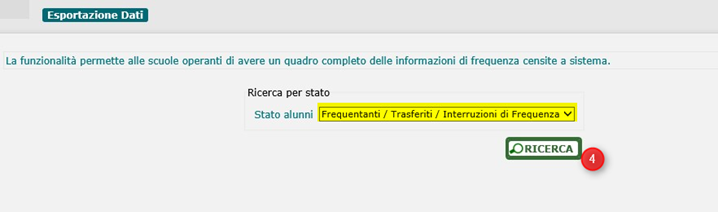
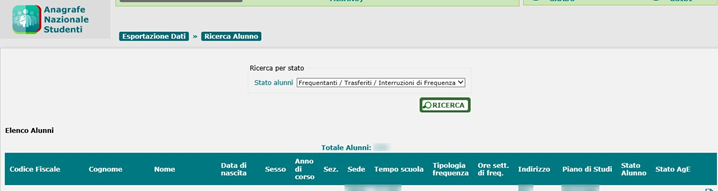

Salvare il file in una cartella sul proprio PC per caricarlo poi su ScuoleNet :
In aggiunta al metodo un po’ macchinoso per creare i flussi VA che non sono disponibili per le scuole clienti Argo (già illustrato all’indirizzo https://blog.scuolenet.portali.app/?p=181 ) è stata rilasciata da RiminInRete una nuova procedura, più semplice e veloce, che si basa sul backup web che è possibile richiedere ad Argo tramite l’area clienti. Tutta la procedura è illustrata nella nuova versione del Manuale ScuoleNet.
Aggiornamento del 29/05/2018
Un secondo metodo di creazione flusso VA da Argo (alternativo a quello descritto nel manuale qui sotto e che si basa sul backup web che è possibile richiedere ad Argo tramite l’area clienti) è illustrato sul nuovo manuale ScuoleNet.
Aggiornamento del 21/06/2017.
Non essendo stato possibile ottenere da Argo una funzione che consenta la generazione di un flusso VA per il caricamento su RiminInRete delle valutazioni delle scuole primarie, delle quinte superiori e di tutti gli scrutini intermedi, abbiamo creato un’applicazione che, a partire dai tabelloni excel di ScuolaNext e dalle anagrafiche di Alunni Web, ricostruisce il flusso da caricare su ScuoleNet.
La procedura è un po’ macchinosa ma consente di raggiungere il risultato: si allegano il manuale ed un file excel (da scompattare) il cui utilizzo è spiegato nella guida.
Per l’elaborazione e la creazione del flusso VA selezionare lo script dal menù Manutenzioni → Esecuzione Script :
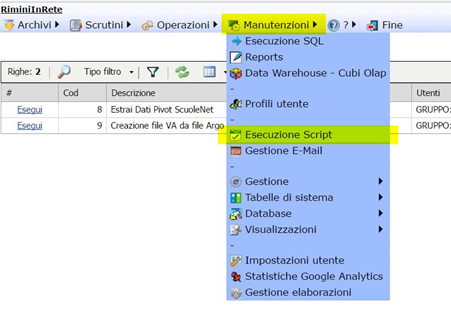
Lo script da eseguire per effettuare l’elaborazione e per poter esportare il flusso VA risultante è il numero 10 :

Per avviare l’elaborazione è necessario selezionare il file di esportazione del registro elettronico (1) :
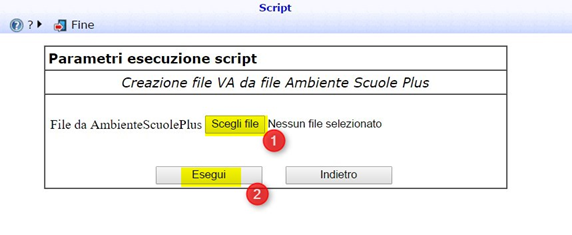
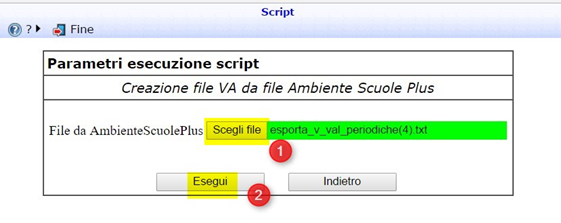
Premendo Esegui (2) inizia l’elaborazione che dura alcuni secondi e alla fine dell’elaborazione cliccando in File risultati (3) è possibile esportare il file nel tracciato VA :
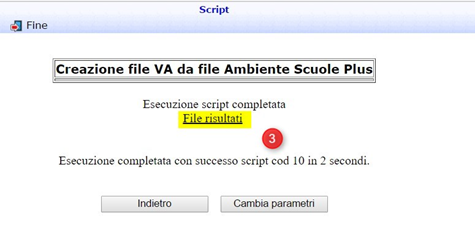

Il flusso VA creato e relativo ai dati della scuola presente nel file di esportazione del registro elettronico.
Caricare poi il flusso VA da Operazioni à Caricamento dati scegliendo “Caricamento valutazioni flusso VA”.
Per l’elaborazione e l’esportazione del foglio excel in formato pivot delle frequenze/valutazioni andare nel menù Manutenzioni → Esecuzione Script :
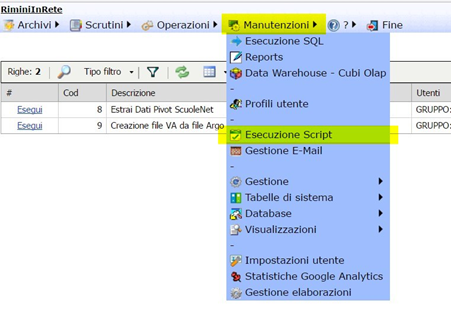
Lo script da eseguire per effettuare l’elaborazione e per poter esportare il foglio excel risultante è il numero 8 :
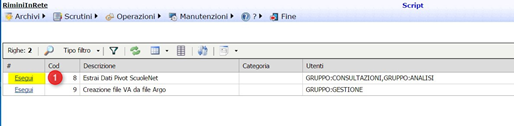
Per avviare l’esportazione è necessario indicare l’anno di inizio e fine esportazione (es 2012 per a.s. 2012/2013) e la modalità di estrazione se con dettaglio analitico della materia ministeriale o con il raggruppamento per ambito disciplinare :
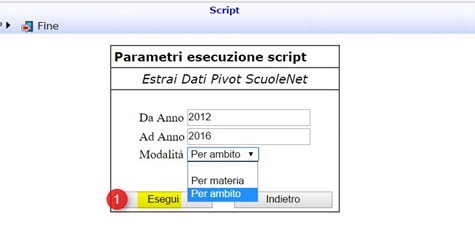
Premendo Esegui (1) inizia l’elaborazione che dura alcuni secondi/minuti :

Alla fine dell’elaborazione cliccando in File risultati (2) è possibile esportare il file excel :
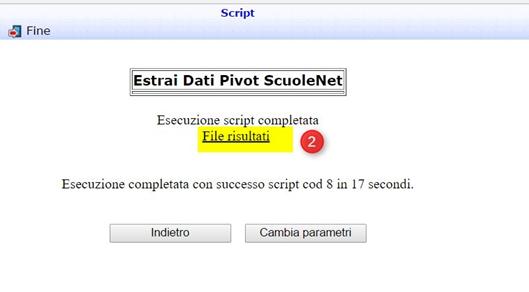
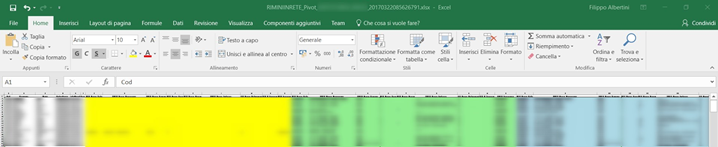
Il file excel risultante ha le colonne colorate per anno scolastico di estrazione. Lo script estrapola le valutazioni finali.
Per poter eseguire lo script è necessario avere il gruppo CONSULTAZIONI o ANALISI. E’ possibile controllare i propri gruppi di appartenenza nella pagina iniziale di accesso :